构建指南
此页面记录了本项目的完整构建步骤,主要针对喜欢本地开发的同学。
为了降低操作门槛,本指南所述操作步骤均尽可能使用了图形化界面。对于熟悉 Git 的同学,仍可使用自己喜欢的方式进行操作。
项目概览
本文档使用 Markdown 语法编写,产生的 Markdown 文件托管在 GitHub 上,使用 VitePress 作为静态页面生成器将 Markdown 文件构建为 HTML,使用 Netlify 作为持续集成供应商。
目前仓库地址为 https://github.com/zotero-chinese/wiki/ ,
环境配置
所需软件安装
本文的需要 Node.js 和 Git 安装在你的电脑上,后续步骤假定你已经安装这些程序且可以简单使用,若没有安装这些软件请跟随本小节指引完成安装。
为了方便编辑和提交,我们还推荐安装 VS Code 和 GitHub Desktop 两个软件。
安装 Git
所有文档均使用 Git 进行版本控制。以下步骤假定
用户已安装 git。若未安装,可以使用以下命令安装或更新 git:
sudo dnf install gitsudo apt install gitbrew install git打开 <https://git-scm.com/downloads/> ,下载并安装 Git for Windows。安装完成后,还需设置个人信息。打开终端,运行以下命令
(将 zotero-user 和 <zotero-user@gmail.com> 替换成个人对应的信息):
# 设置用户姓名和邮箱
$ git config --global user.name "zotero-user"
$ git config --global user.email "zotero-user@gmail.com"
# 查看 ~/.gitconfig
$ cat ~/.gitconfig
[user]
name = zotero-user
email = zotero-user@gmail.comGit 和 GitHub 学习资料
以下修改文档并提交的步骤中使用了 Git 的一些常用选项,可以参考以下资料学习更多用法:
GitHub 相关资料:
安装 Node.js
安装 Node. js:Node.js 官网
安装 VS Code
安装 GitHub Desktop
克隆和复制仓库
复制 (fork) 仓库至个人 GitHub 帐号
点击项目主页 https://github.com/zotero-chinese/wiki/ 右上角的 Fork 按钮,将该项目复刻到个人 GitHub 账户下。
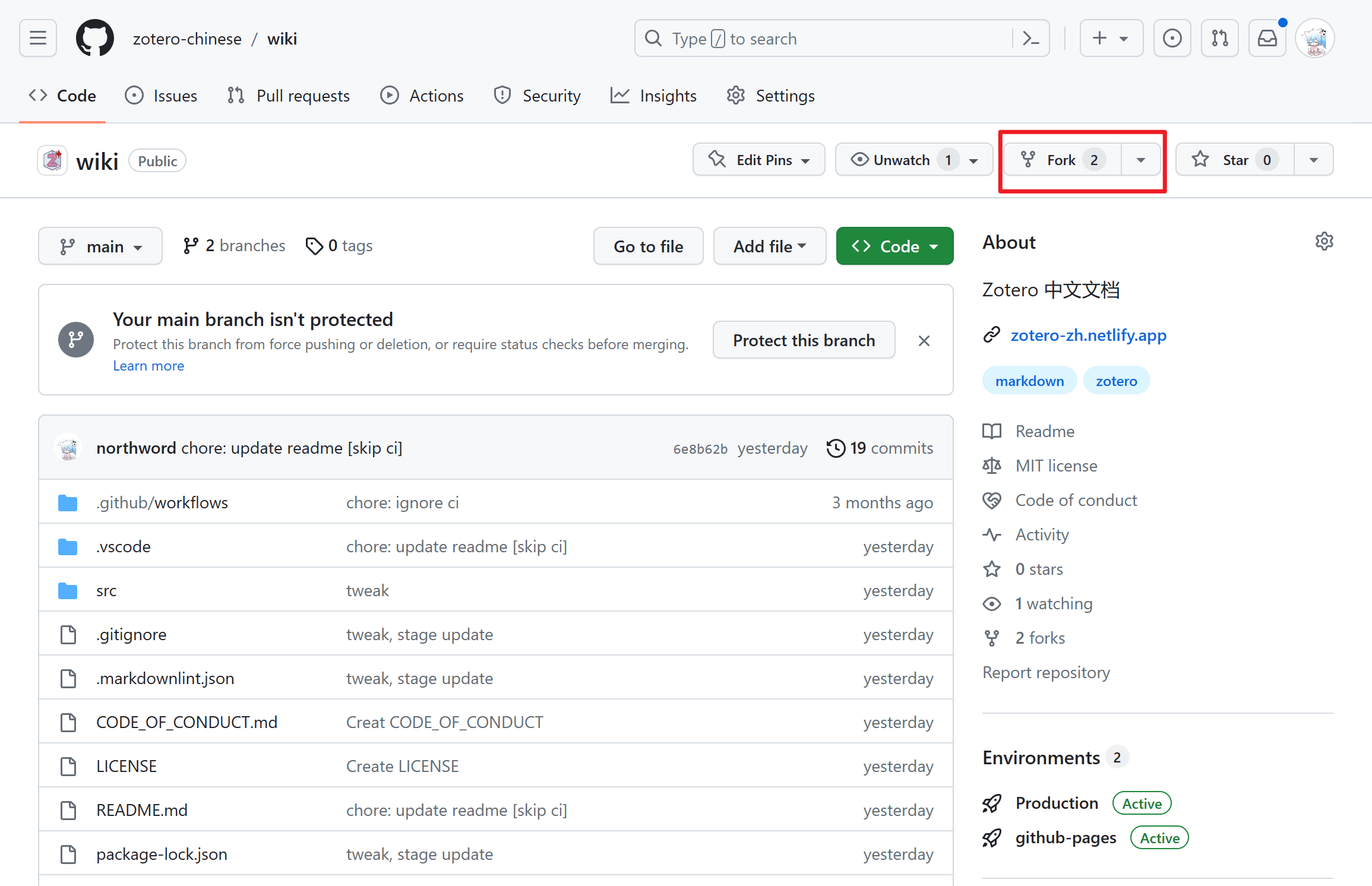
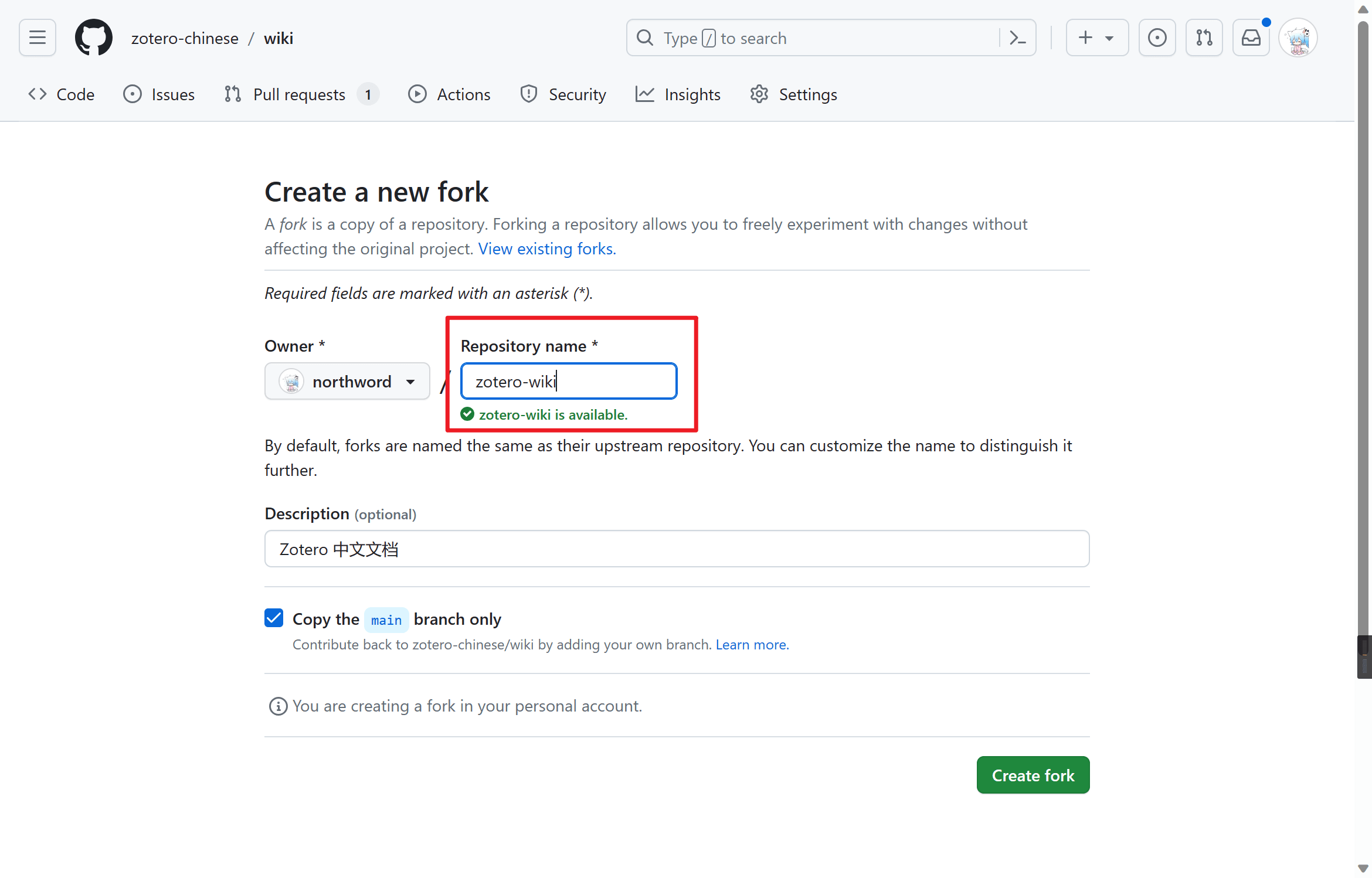
复制完成后,个人 GitHub 帐号下便有了 https://github.com/zotero-user/wiki/ 仓库。
克隆个人 GitHub 帐号下的复刻仓库到本地(复刻仓库默认是本地克隆仓库的远程 origin)
打开 VS Code,点击
欢迎页面的克隆 Git 仓库…,在弹出窗口中选中从 GitHub 克隆,然后选择自己账户下的 fork 仓库,确认,克隆完成后根据提示打开文件夹。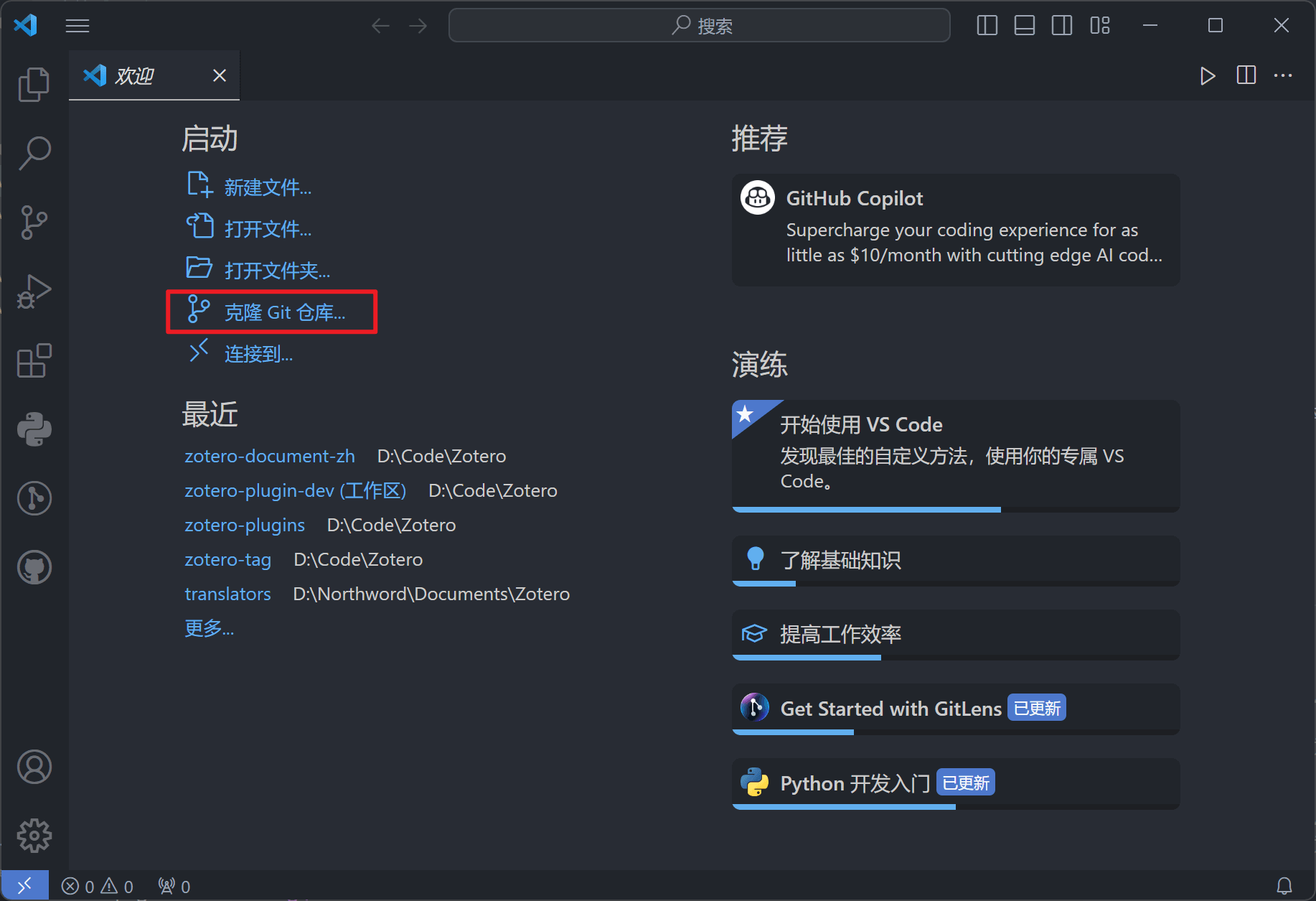

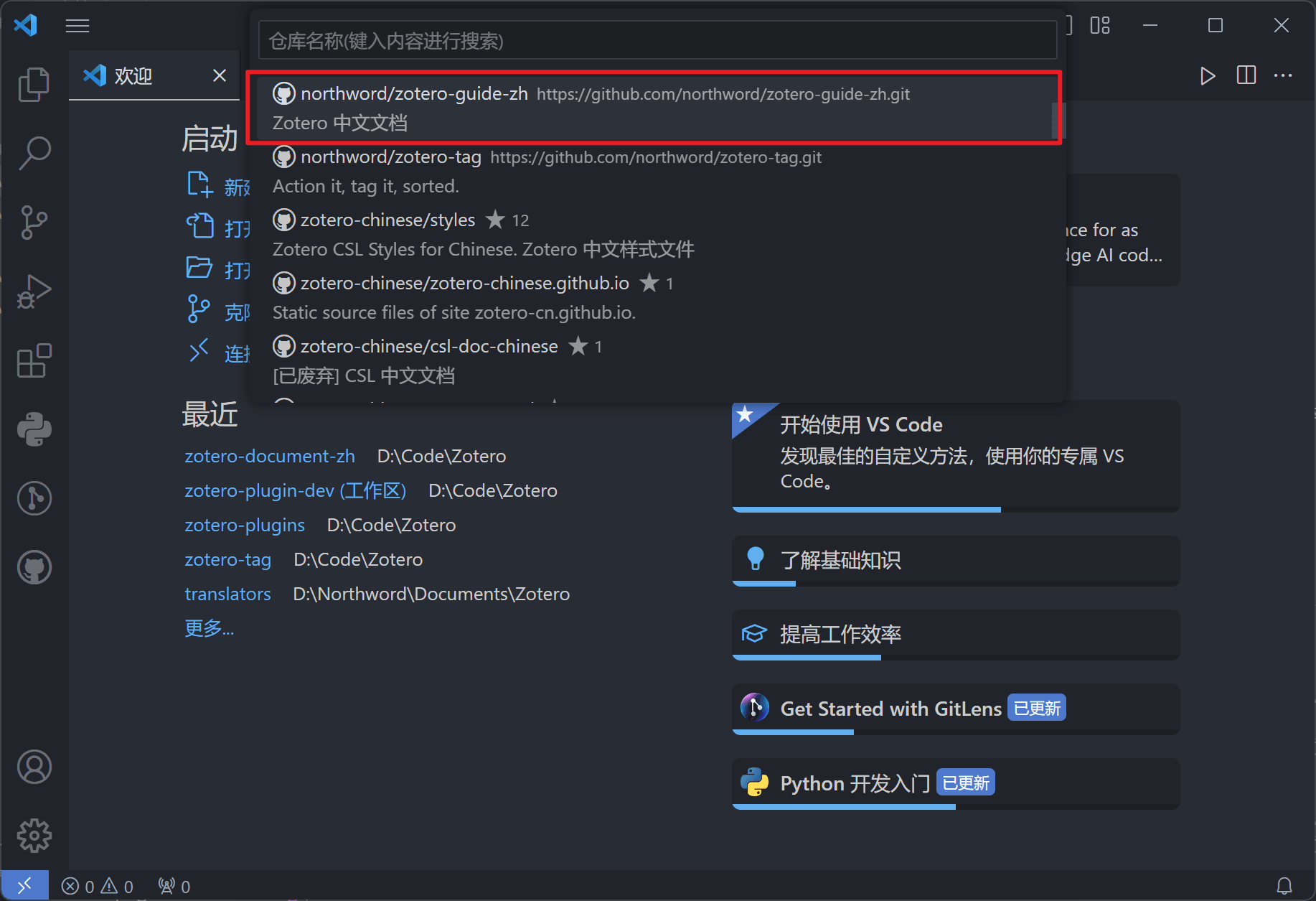
提示
如果你对 Git 或命令行不了解,可以考虑使用 GitHub 客户端 或 VS Code 提供的图形化版本控制管理器作为命令行的替代。
安装依赖
通过下面的命令安装依赖项。
corepack enable
pnpm install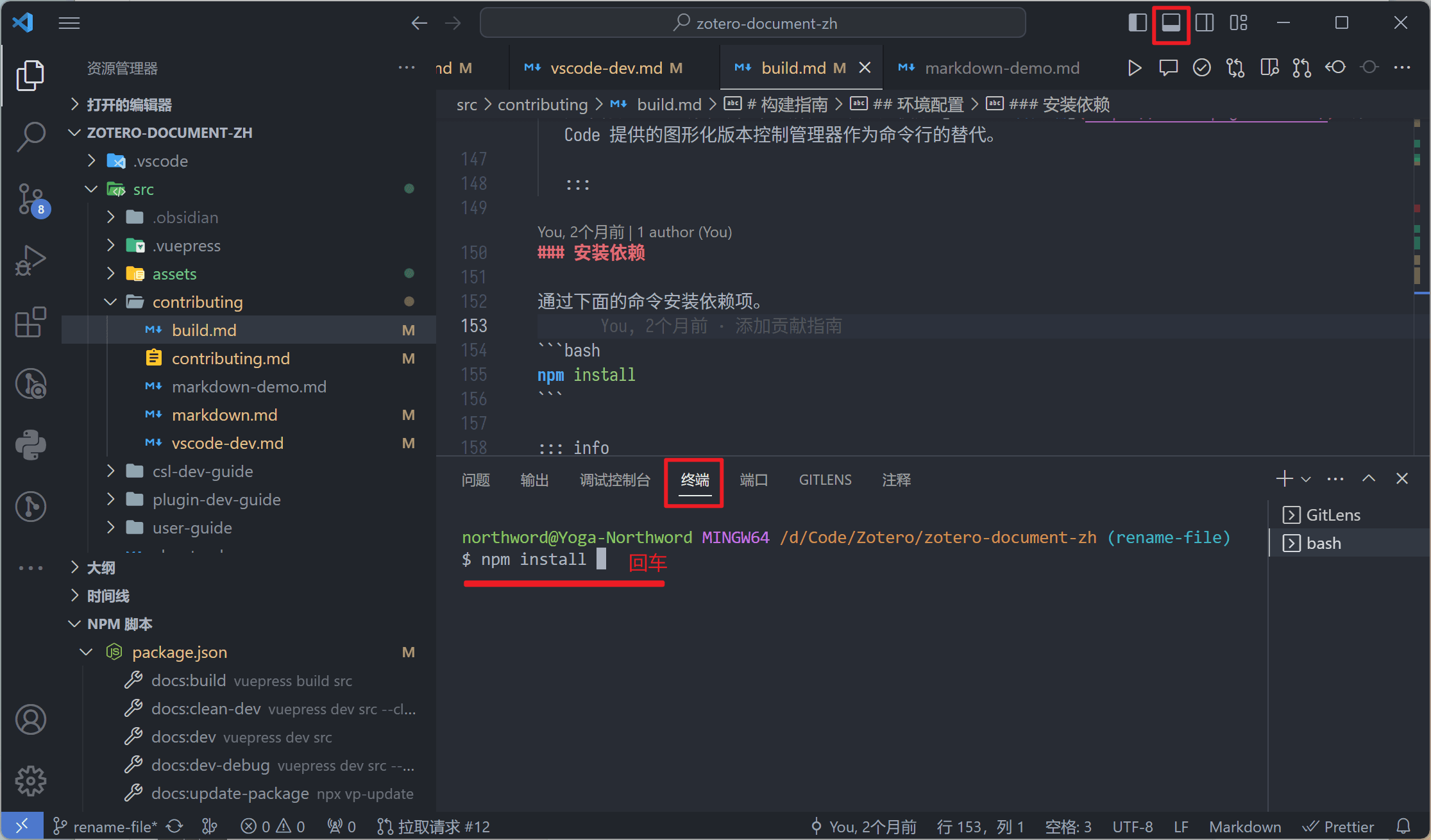
信息
上述「环境配置」步骤只需在第一次修改代码时执行一次,一旦复制或克隆某仓库后,就无需再次复制或克隆。
修改文档
请参阅《使用代码空间修改》
该小节请参阅 通过 GitHub Codespace 在线修改文档 #修改和提交 了解详情。
详细信息
在本地创建并切换至新分支,假定新分支名为
pr-workflow(分支名需简短、描述性且独特):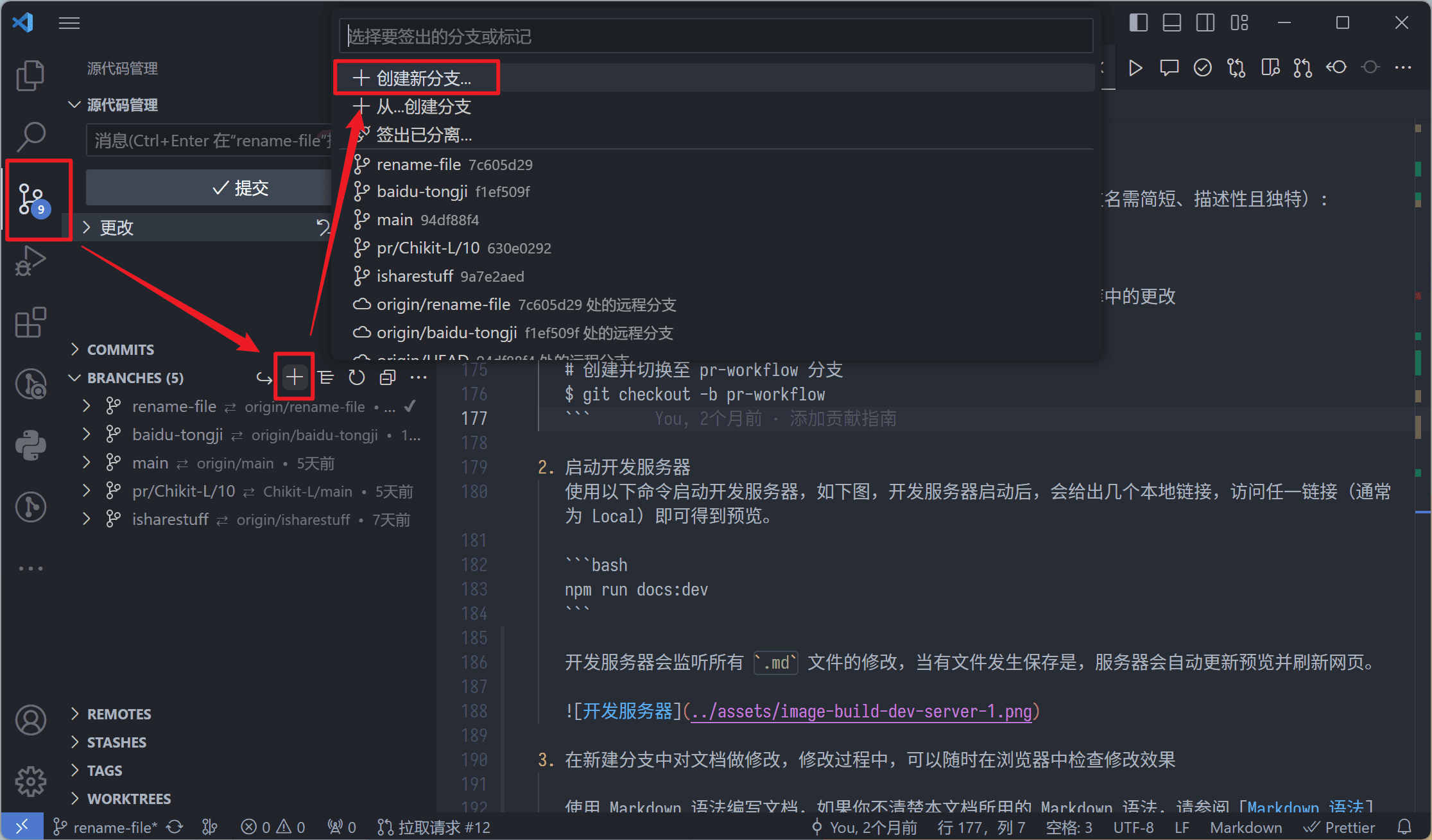
启动开发服务器 使用以下命令启动开发服务器,如下图,开发服务器启动后,会给出几个本地链接,访问任一链接(通常为 Local)即可得到预览。
bashpnpm run docs:dev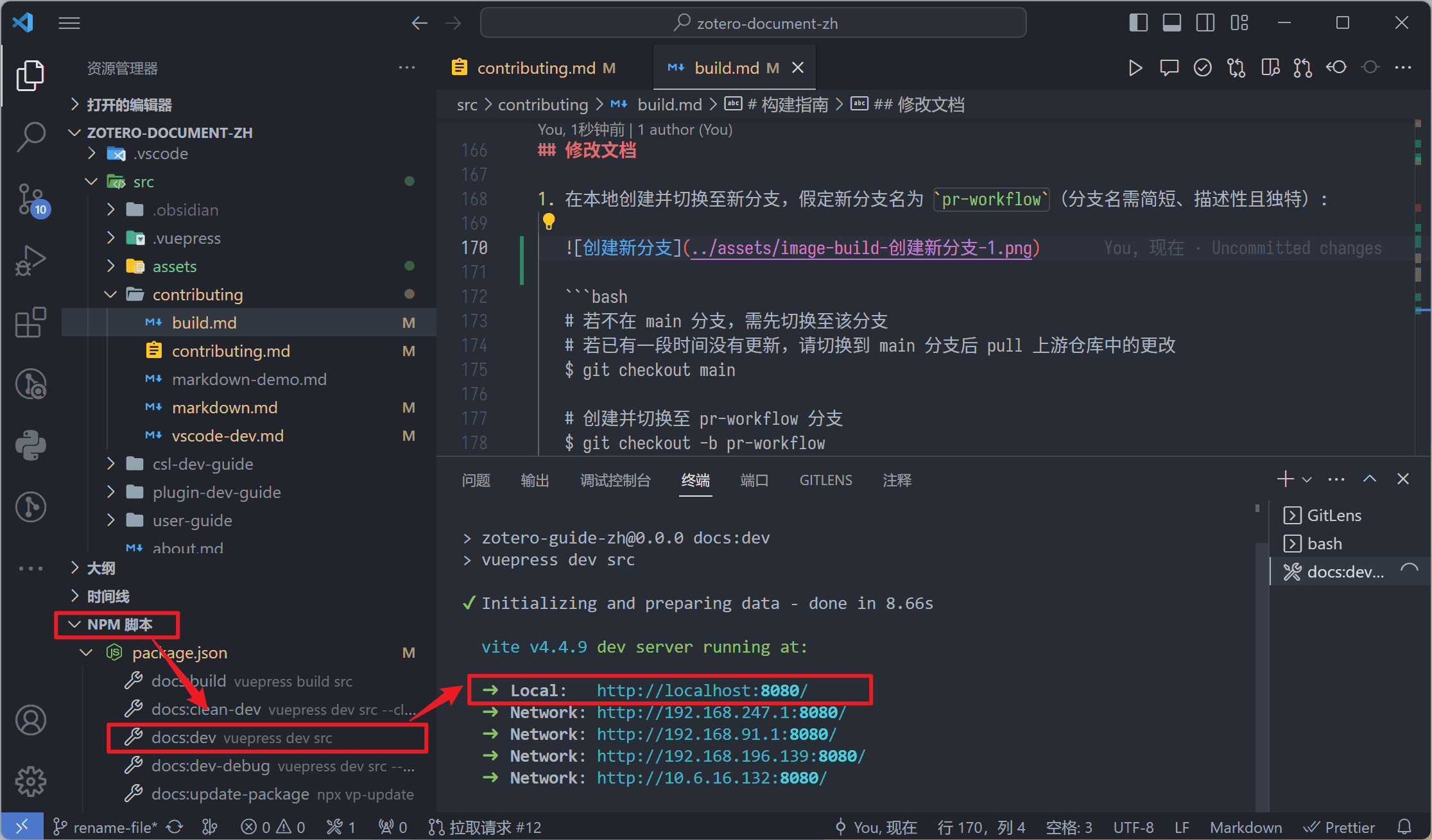
开发服务器会监听所有
.md文件的修改,当有文件发生保存时,服务器会自动更新预览并刷新网页。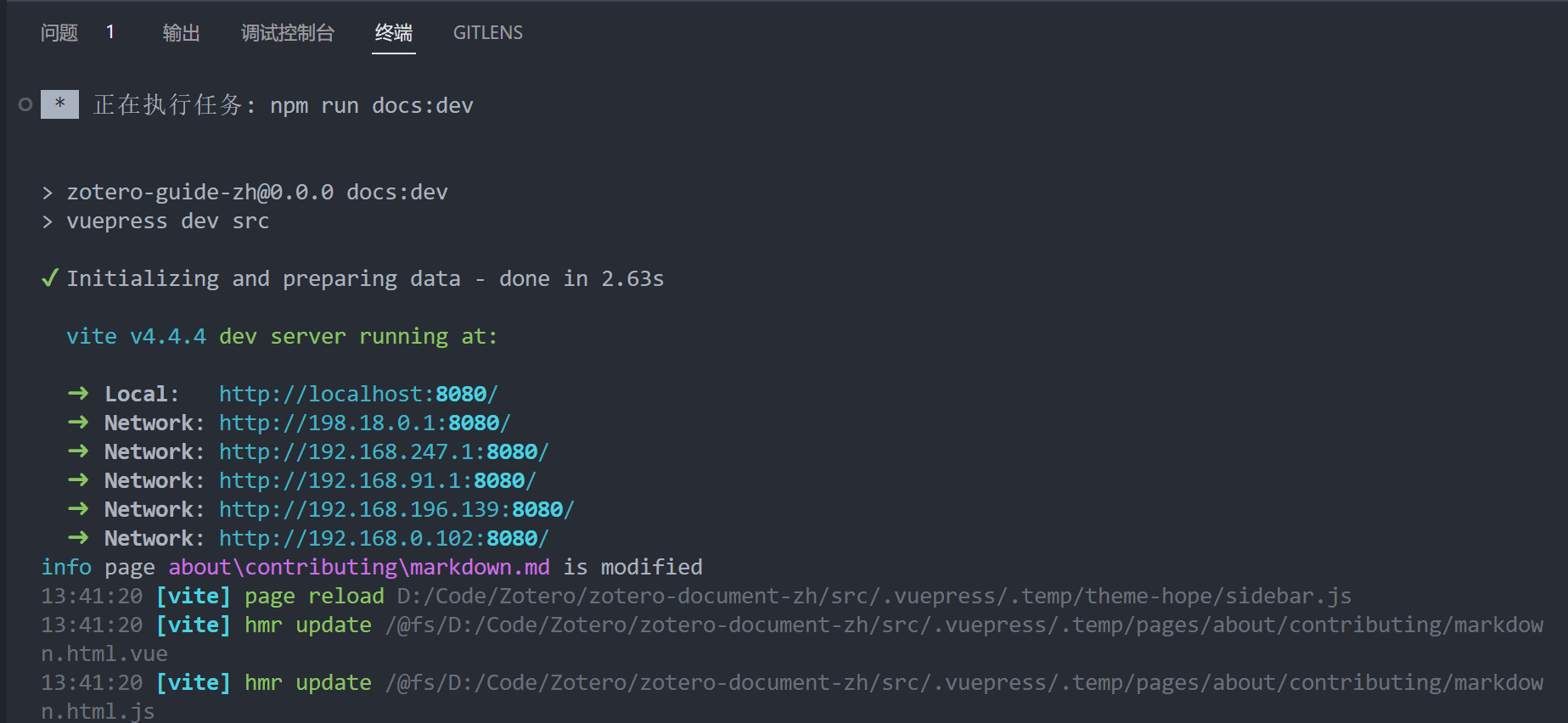
在新建分支中对文档做修改,修改过程中,可以随时在浏览器中检查修改效果
使用 Markdown 语法编写文档,如果你不清楚本文档所用的 Markdown 语法,请参阅 Markdown 语法。
提交 commit
在左侧「源代码管理」选项卡中,输入一个简短的提交描述,点击提交,然后将修改推送到线上。
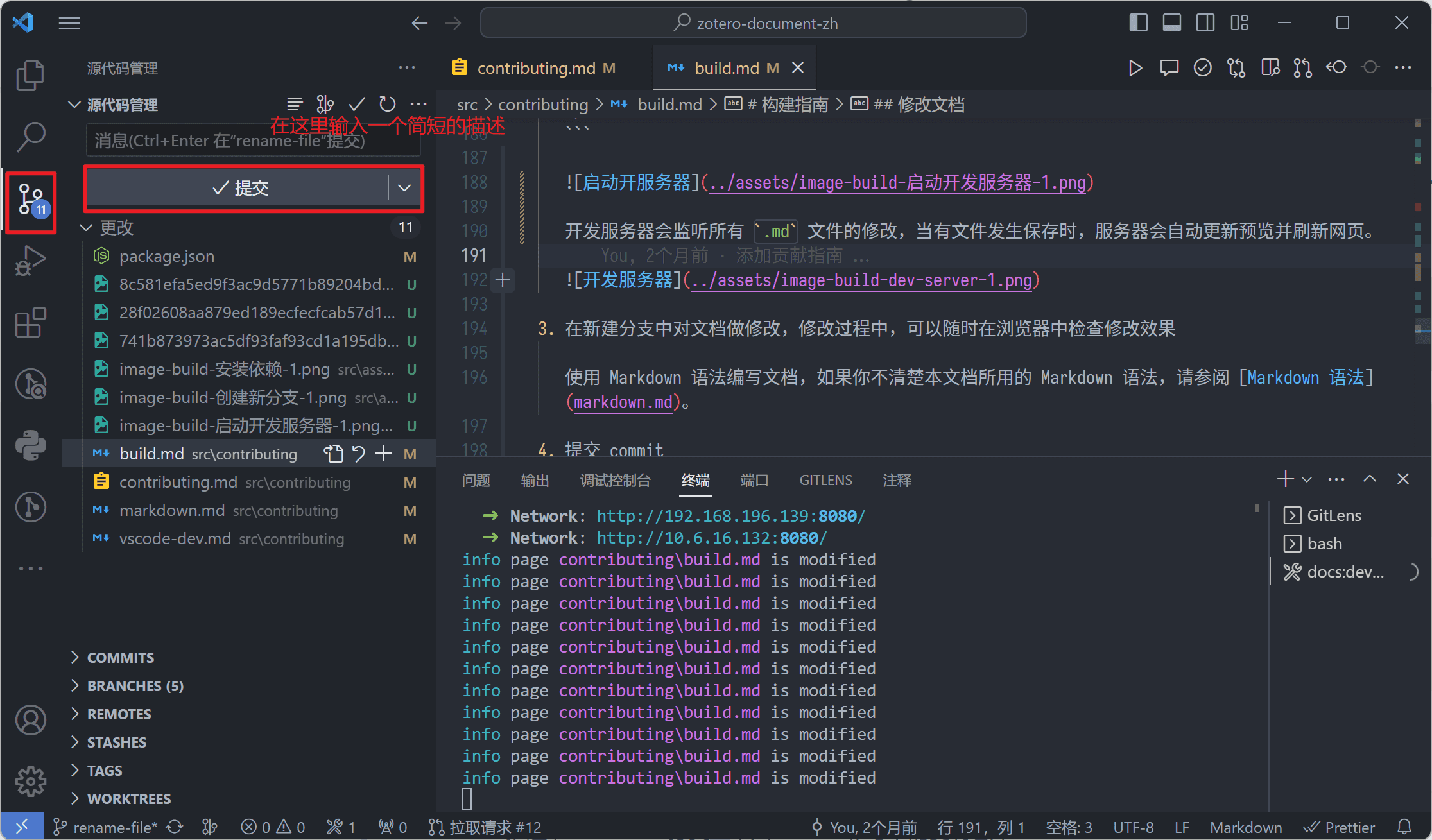
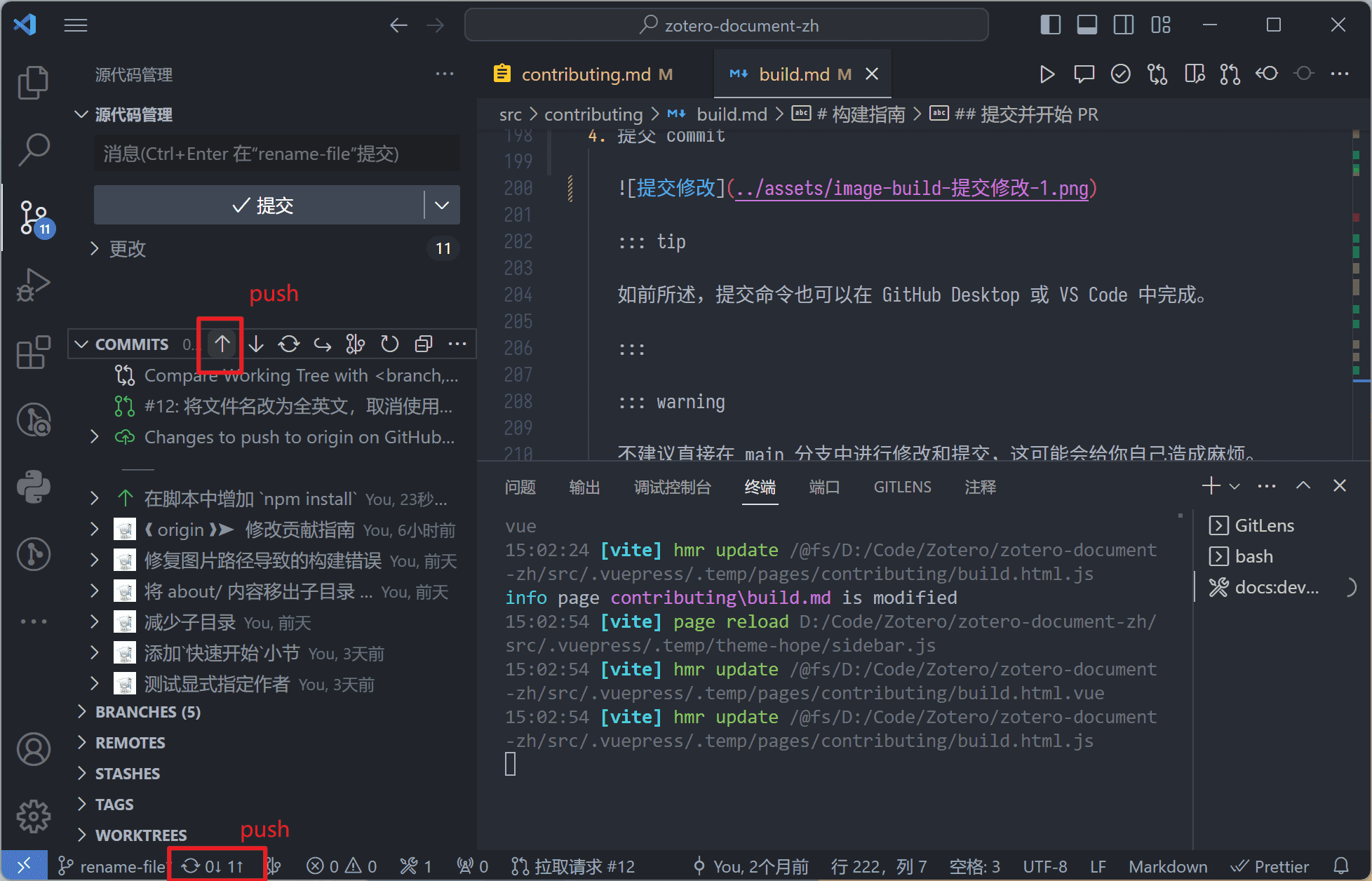
提示
如前所述,提交命令也可以在 GitHub Desktop 中完成。
警告
不建议直接在 main 分支中进行修改和提交,这可能会给你自己造成麻烦。
仓库对 main 分支开启了推送保护,对 main 分支的修改只能通过 Pull Request 进行,无法直接 Push。
Pull Request
提交 PR
进入个人 GitHub 帐号下的复制仓库(即 https://github.com/你的名字/wiki/)。
一般 GitHub 会自动提示有可提交的 PR,点击「Compare & pull request」,输入此 PR 的标题和具体描述,
最后点击「Create pull request」即可。
审核、评论以及修改 PR
文档维护者收到 PR 后,会对代码进行审核、评论以及修改,并决定是否接受(merge)或结束该 PR。
PR 发起后,Netlify 机器人会自动部署一个预览版本,可以在这里查看预览。
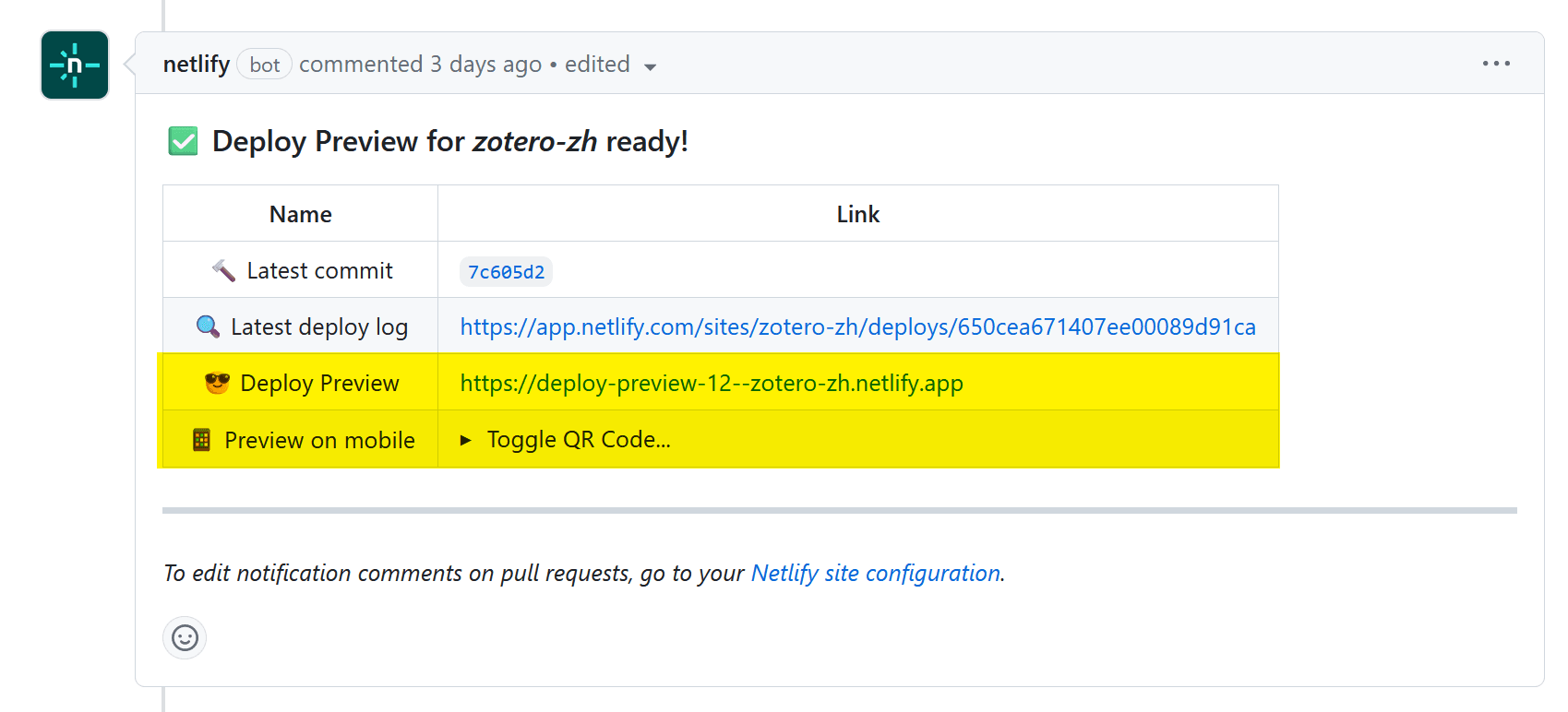
提交的 PR 在接收前可能需要读者多次修改。这种情况并不要创建新 PR,只需继续本地 pr-workflow 分支中修改并提交,然后再次推送 pr-workflow 分支至远程 origin 即可,修改将自动添加到已提交的 PR 中。
推送新的修改后,可以选择在该 PR 中留言,以通知维护者已提交新的修改。
PR 被接受并合并至官方 main 分支后,则可以更新 main 分支,并删除 pr-workflow 分支
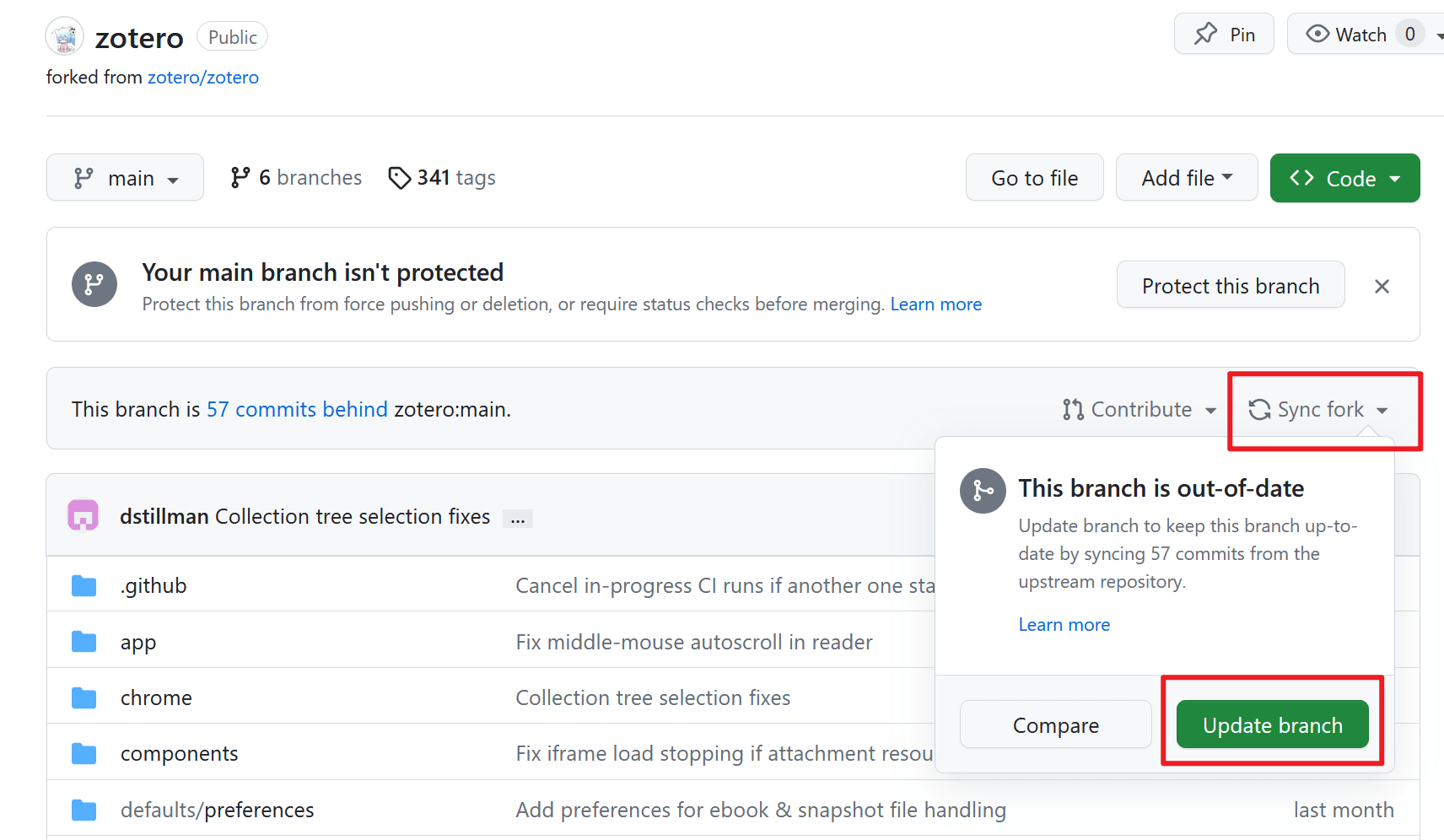
其他的脚本
pnpm run docs:build
构建脚本,用于将 markdown 构建为网页。
贡献者可以在提交前运行一次,查看是否有报错。
一般情况下,图片路径错误、链接错误会导致报错。
pnpm run lint:fix
运行 Markdown Lint 和 Prettier,并修复可以自动修复的错误。
常见问题
PNPM 命令不存在
请先使用下面命令安装 pnpm:
corepack enablePNPM 版本不正确
请先使用下面命令安装 pnpm:
corepack enable其他问题
当无法启动预览时,请在确保本地仓库是最新的前提下,重新运行以下两个命令:
corepack enable
pnpm i若仍存在问题,可以在 ISSUE 开贴讨论。
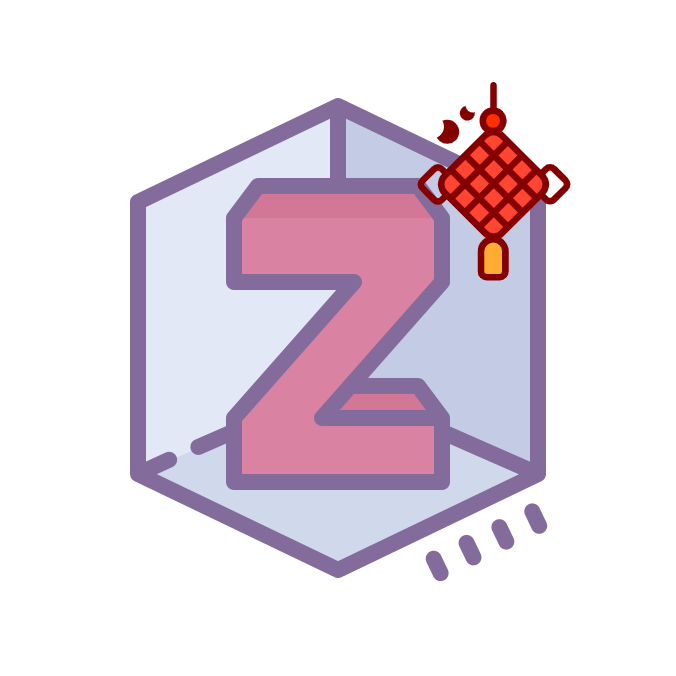
 Northword
Northword